如何将手机微信公众号文章导出到办公电脑
如何将手机微信公众号文章导出到办公电脑
-
描述:
- 现在手机微信上一般都订阅了很多的公众号,部分公众号文章质量还不错,如果仅是收藏后,时间长了,可能某些原因公众号停运,这些收藏的文章就不能再浏览了,需要将文章下载保存。
- 办公电脑不能连接互联网。不能使用办公电脑上网。
-
问题:
那如何将手机微信上公众号的文章导出到电脑保存呢?
-
解决方案:
- 【打开】将微信公众号文章用自带浏览器打开
- 【保存】在浏览器中用pdf格式保存该文档
- 【传输】用eLink app该文档发送至电脑端保存
- 【注意】需要注意的问题
-
图例
-
将微信公众号文章用自带浏览器打开
如果在公众号中发现一篇喜欢的文章。

现在要下载这篇文章。
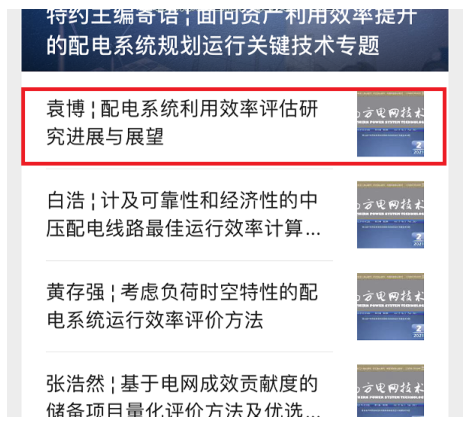
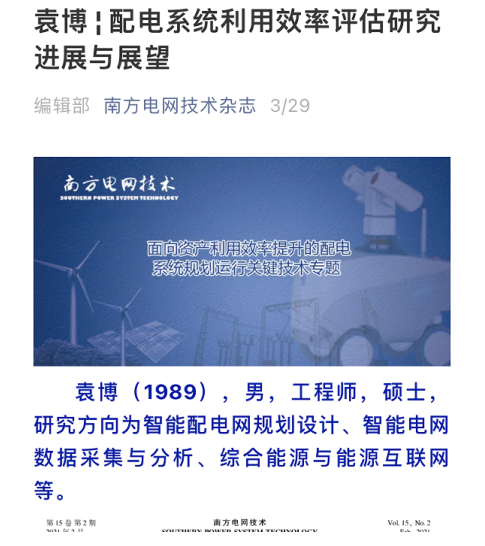
用手机自带的浏览器打开,点击此处:
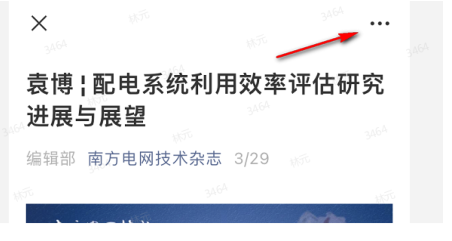
在下方弹出框内,选择用浏览器打开:
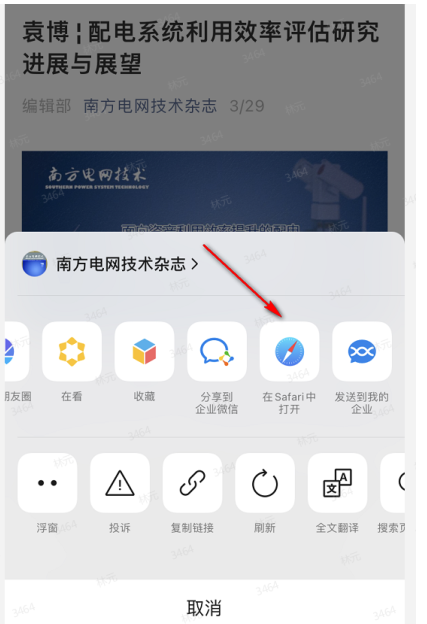
-
在浏览器中用pdf格式保存该文档
可以看到该文章的URL地址。在网页下方点击分享:
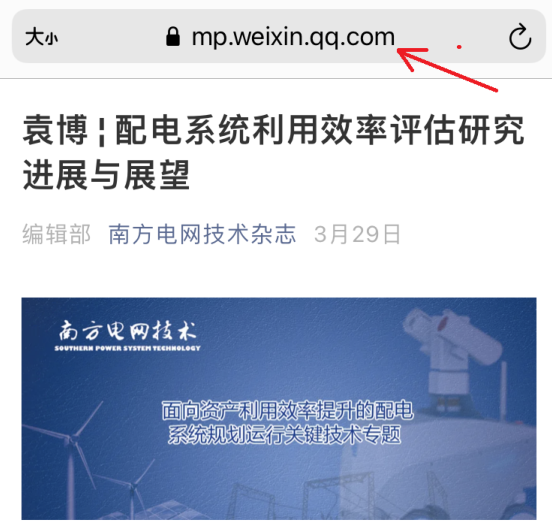
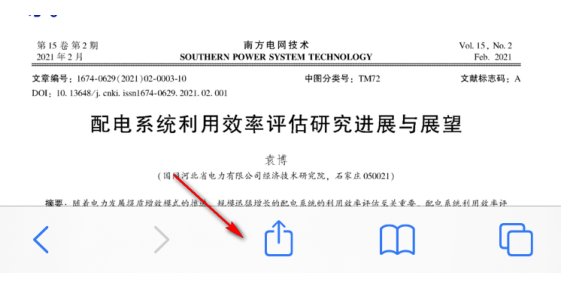
在弹出框中,将选项改为pdf
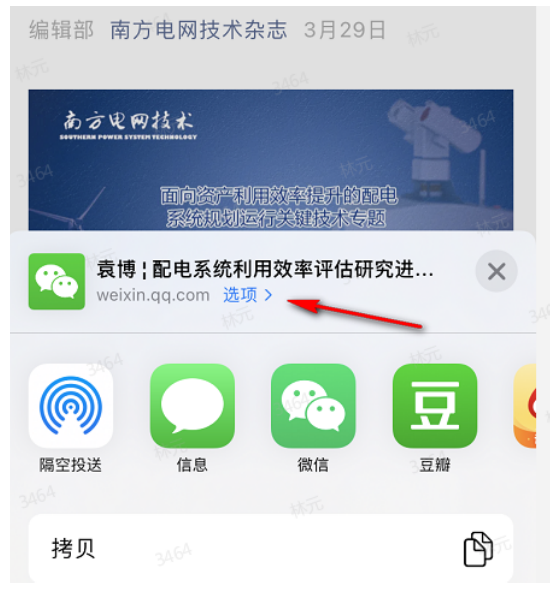
-
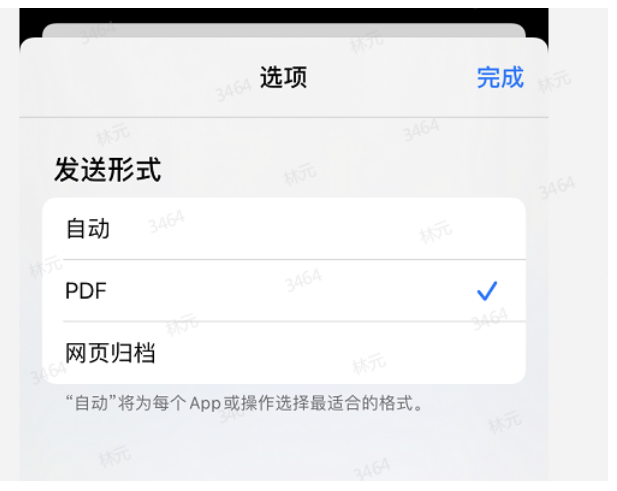
-
最后存储倒文件,选择存储到本机,iphone可以存储到pdf阅读器的APP中,方便发送:
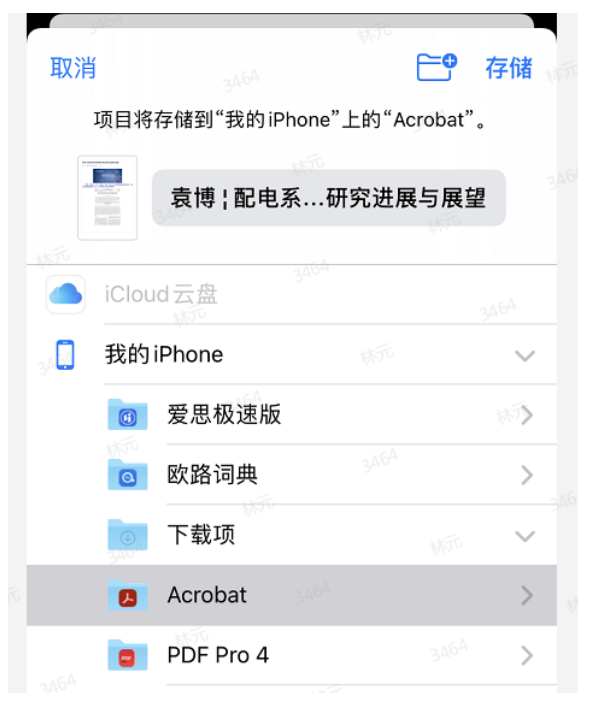
-
eLink app该文档发送至电脑端保存
打开刚才保存pdf文档的app,点击分享。(本人用的是Acrobat app,其他app类似)
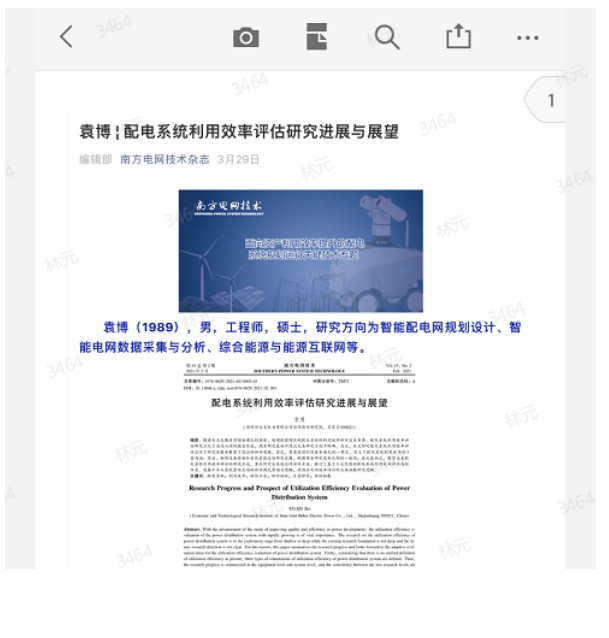
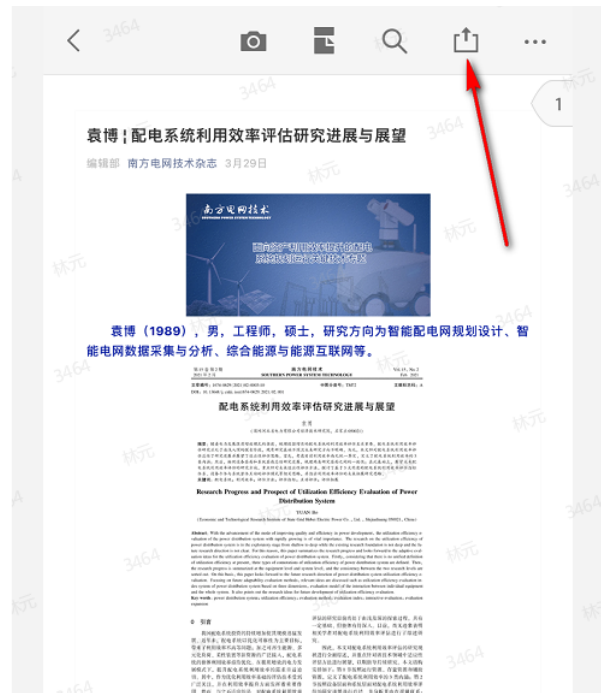
选择共享副本,选择eLink。
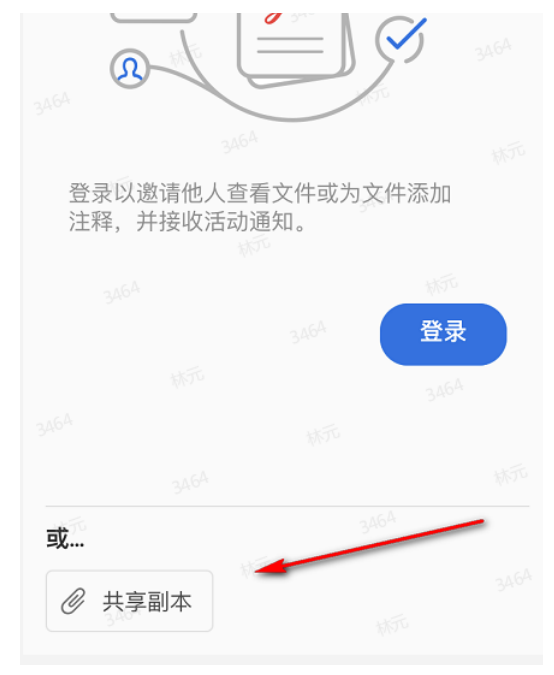
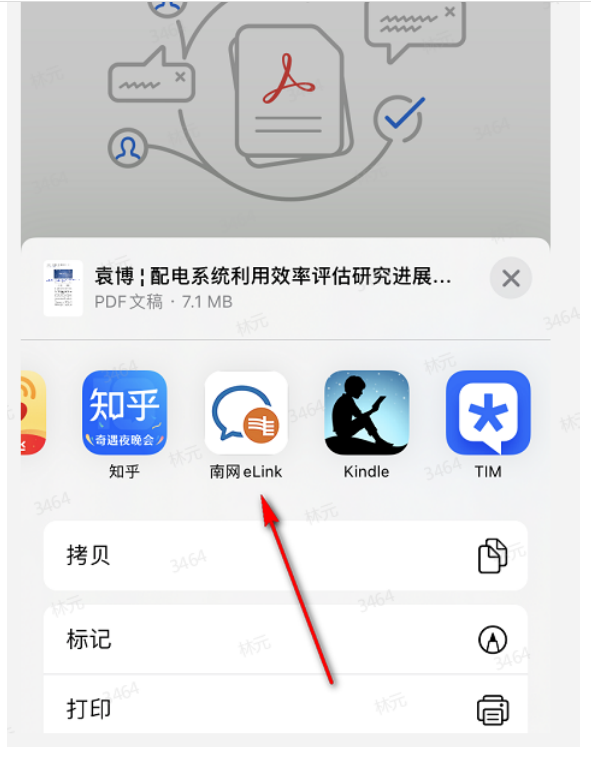
选择用eLink发送给同事----文件传输助手,或收藏:
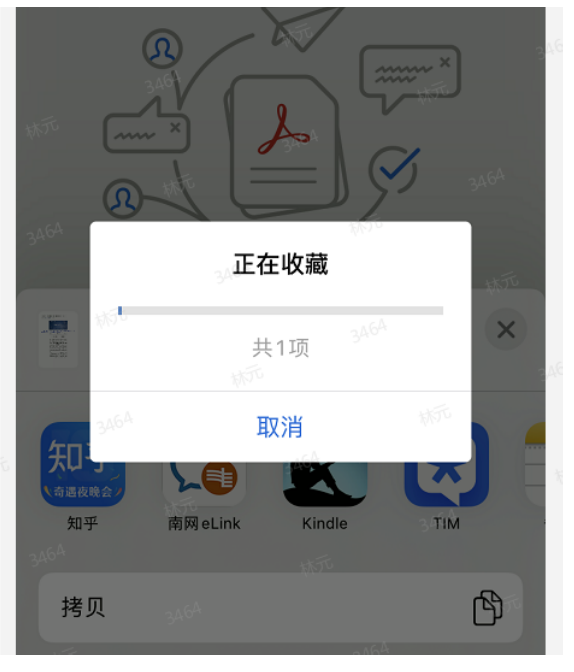
发送完毕,最后在电脑eLink中找到你发送的位置进行下载就OK了。
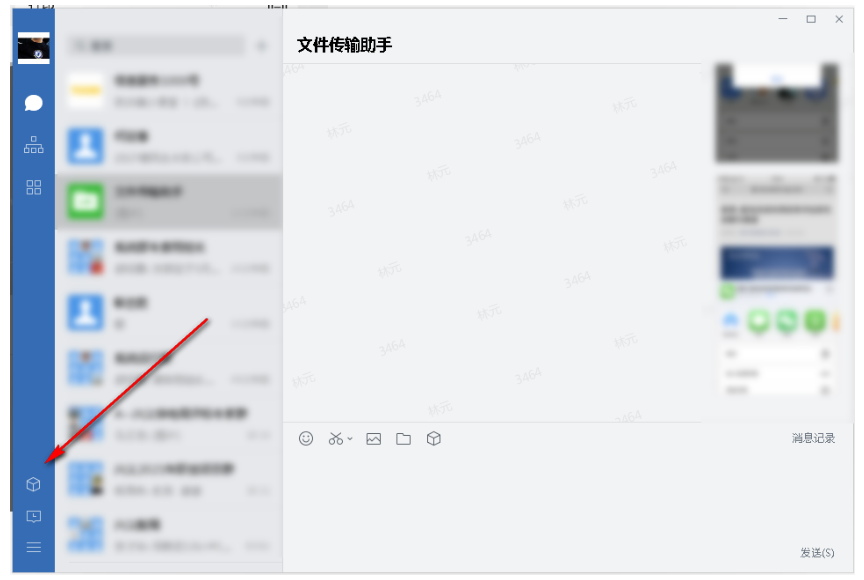
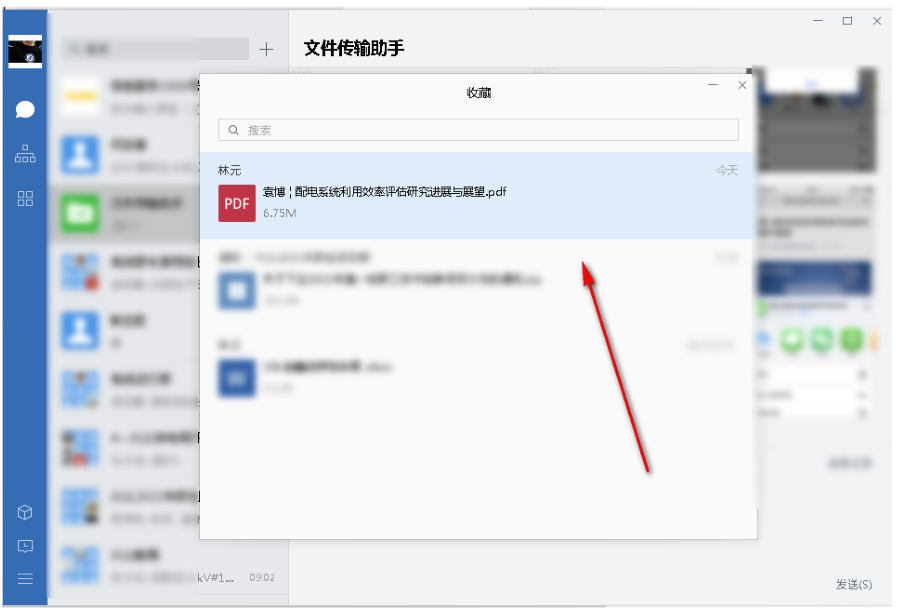
-
需要注意的问题
- 如果内容为文本,在页面中会自适应。
- 如果内容为图片,导出出图片不会自适应。
- 在浏览器中打开文档时,图片是按显示屏幕异步加载,所以需在浏览器中待图片全部加载完后,再导出。
-
以上使用的是iphone手机,安卓系统手机操作方法类似。




【推荐】国内首个AI IDE,深度理解中文开发场景,立即下载体验Trae
【推荐】编程新体验,更懂你的AI,立即体验豆包MarsCode编程助手
【推荐】抖音旗下AI助手豆包,你的智能百科全书,全免费不限次数
【推荐】轻量又高性能的 SSH 工具 IShell:AI 加持,快人一步
· 如何编写易于单元测试的代码
· 10年+ .NET Coder 心语,封装的思维:从隐藏、稳定开始理解其本质意义
· .NET Core 中如何实现缓存的预热?
· 从 HTTP 原因短语缺失研究 HTTP/2 和 HTTP/3 的设计差异
· AI与.NET技术实操系列:向量存储与相似性搜索在 .NET 中的实现
· 地球OL攻略 —— 某应届生求职总结
· 周边上新:园子的第一款马克杯温暖上架
· Open-Sora 2.0 重磅开源!
· 提示词工程——AI应用必不可少的技术
· .NET周刊【3月第1期 2025-03-02】